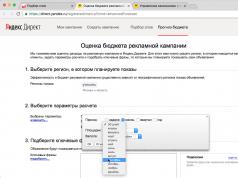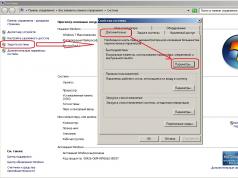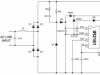Bazen bilgisayarın kendisine bağlı Apple cihazlarını tanıyamadığı durumlar ortaya çıkar. Her iPhone, iPad veya iPod sahibi zaman zaman bu sorunla karşılaşabilir. Buradaki en önemli şey kafanızın karışmaması ve bunun tam olarak neden olduğunu bulmaktır. Bu sorunun olası nedenlerini ve çözümlerini ele alalım.
Bilgisayarım neden cihazımı tanıyamıyor?
Bir aygıtın bilgisayar tarafından tanınmamasının birkaç olası nedeni vardır.
Bu gözetimi çok basit bir şekilde şu komutları çalıştırarak düzeltebilirsiniz: “Ayarlar” - “Genel” - “Sıfırla” - “Coğrafi ayarları sıfırla”.
Bilgisayara bağlanma sorunu nasıl çözülür
Windows ve Mac OS'ta bu soruna bir çözüm düşünelim.
Windows'ta bir cihazı bağlama
Windows bilgisayarına bağlanmak için cihazınızın sürücülerini güncellemeyi deneyin.
- Bir USB kablosu kullanarak iPhone veya iPod'unuzu PC'nize bağlayın. Masaüstünde “Bu Bilgisayar” simgesini bulun, sağ tıklayın ve “Özellikler”i seçin.
- Açılan pencerede "Aygıt Yöneticisi" seçeneğini seçin.
- “Taşınabilir Aygıtlar” öğesini bulun (Windows 7'de bu “USB Denetleyicileri”). Açın ve iPhone veya iPod'u seçin.
- Cihazınızın adına sağ tıklayın ve ardından “Sürücüleri Güncelle” seçeneğini seçin.
- Ardından, gerekli sürücüleri arama seçeneklerinin bulunduğu bir pencere açılacaktır. İkinci seçeneği seçin.
- “Önceden yüklenmiş sürücüler listesinden bir sürücü seçin” öğesine tıklayın.
- "Diskten al" düğmesine tıklayın.
- Şimdi “Diskten yükle”yi seçin ve “Gözat”a tıklayın.
- Daha sonra “Bu Bilgisayar”a tıklayın ve C sürücüsündeki klasörü açın.
- Listede Program Dosyaları klasörünü bulun ve açın.
- Ortak Dosyalar'a gidin.
- Apple klasörünü seçin.
- Mobil Cihaz Desteği'ni tıklayın.
- İhtiyacımız olan sürücünün bulunduğu Sürücüler klasörünü açın.
- Usbaapl64.inf dosyasına çift tıklayın.
- Açılan pencerede “Tamam” ve ardından “İleri” seçeneğine tıklayarak işlemi onaylayın.
- Bundan sonra sürücü kurulumu başlayacaktır. Bu işlem tamamlandıktan sonra tüm klasörleri kapatın, iTunes'u açın ve programın artık cihazınızı tanıyıp tanımadığını kontrol edin.
Video: Bilgisayar neden iPhone'u USB üzerinden görüntülemiyor?
Mac OS'ta bir cihazı bağlama
Mac OS işletim sisteminde cihazın bilgisayarla bağlantısını yeniden kurmanın 2 yolu vardır.
iTunes'un yeni bir sürümünü yükleme

Kilitleme klasörünü temizleme
İlk yöntem işe yaramadıysa kilitleme klasörünü temizlemeyi deneyebilirsiniz.

Cihaz bağlantı sorunları nasıl önlenir
Telefonunuzu her zaman bilgisayarınıza bağlayabilmek için şu kuralları izleyin:
- USB kablolarını dikkatli kullanın. Bunları evcil hayvanların erişemeyeceği, çiğneyemeyeceği veya çocukların zarar göremeyeceği bir yerde saklayın. Telleri bükmeyin.
- Cihazınızı doğru şekilde görüntüleyebilmeleri için bilgisayarınızın yazılımını ve sürücülerini en son sürüme güncelleyin.
- Ekipmanınıza dikkat edin: Cihazların üzerinde su olmamalıdır, konektörlerde kir olmamalıdır vb.
- Bilgisayarınızı periyodik olarak tanılayın, virüslere karşı tarayın ve hataları kontrol edin.
Cihazı bağlarken sorun yaşamamak için ona dikkat etmenin önemli olduğunu unutmayın. Programların yeni sürümlerine dikkat edin, sürücüleri derhal güncelleyin ve kablolara ve konektörlere dikkat edin. Hala kendi başınıza üstesinden gelemeyeceğiniz zorluklarla karşılaşıyorsanız, Apple desteğiyle iletişime geçmekten çekinmeyin; size kesinlikle yardımcı olacaklardır! İyi şanlar!
Bazı Apple ekipmanı sahipleri, iTunes medya oynatıcısını kurarken iPhone'u görmediği gerçeğiyle karşı karşıya kalıyor, bunun sonucunda akıllı telefonu dizüstü bilgisayarla senkronize etmek, ses dosyalarını aktarmak, sıralamak ve silmek imkansız hale geliyor.
Bunun nedeni ekipmanın kendisiyle ilgili sorunlar, yazılım arızaları veya yanlış bağlantı olabilir. Medya oynatıcı ile akıllı telefonun senkronizasyonunda hangi spesifik problemin zorluklara neden olduğuna bağlı olarak, sorunu ortadan kaldırmaya yönelik bir yöntem belirlenir.

Aşağıdaki nedenlere bağlı olarak iTunes, iPhone'unuzu göremezse ne yapacağınıza karar verebilirsiniz:
Kablo hasarlı veya kalitesiz
USB kablosunun aydınlatma konektörüyle olan kusurları nedeniyle senkronizasyon sağlanamıyor. Kablonun hasar görmesi durumunda bağlantı kurulamayabilir; sahibi Çin'de üretilen orijinal olmayan bir kablo kullanırsa aynı şey olacaktır.
Uygulama, Apple sertifikasına sahip ancak fabrika ürünü olmayan bir ürünün bile cihazlar arasında istikrarlı bir iletişim sağlamadığını göstermektedir.
"Bu bilgisayara güven" seçeneğini tıklamadınız mı?
Senkronize cihazlar arasında güven eksikliği. Bir bilgisayara bağlanıp telefonunuzun kilidini açtığınızda telefonun ekranında “Bu bilgisayara güvenin mi?” bildirimi görünecektir ve bağlanmak için onay düğmesine basmanız gerekir.
Aynı bildirim PC ekranında da belirir ve bunun da onaylanması gerekir, ardından sorun genellikle çözülür.
Akıllı telefonun yanlış çalışması başka bir olası nedendir. Bu durumda, genellikle yeniden başlatma kullanılır ve ardından prosedür kullanıcı tarafından tekrarlanır.
Jailbreak yüklü
Sistem dosyalarına ücretsiz erişim kurulumuyla daha önce jailbreak'e veya ürün yazılımının hacklenmesine maruz kalmış bir iPhone'un çalışmasıyla ilgili zorluklar.
Apple, iOS'taki bu tür değişiklikler konusunda son derece olumsuzdur ve bu tür cihazları iTunes'a bağlandığında basitçe engeller.
Başka bir Apple cihazı bağlandı
Herhangi bir modelin iPad, iPod veya akıllı telefonu gibi üçüncü taraf aygıtların eşzamanlı bağlantısı nedeniyle çakışma.
iTunes uygulaması çöküyor
Bu genellikle program bir Macbook'a veya PC'ye hatalı olarak yüklenmişse meydana gelir, o zaman tamamen kaldırılması, resmi web sitesinden indirilmesi ve yeniden kurulması gerekir.

Fiziksel bağlantı durumuyla ilgili sorunlar
iPhone iTunes oynatıcısına bağlanmazsa, öncelikle kabloyu ve konektörleri servis kolaylığı açısından kontrol etmeli ve durumlarını teşhis etmelisiniz. USB bağlantı noktası toz, tüy ve kir nedeniyle tıkanarak dengesiz bir bağlantıya neden olabilir.
Sorunu çözmek için, alkolle hafifçe nemlendirilmiş pamuklu çubuk veya kürdan kullanarak konektörü küçük döküntülerden dikkatlice temizlemeniz gerekir.
Diğer bir zorluk da konektörün kırılmasıdır: düşme veya doğrudan darbe sonucu içeriye nem girmesi nedeniyle arızalanabilir. Eğer böyle bir arızadan bahsediyorsak mutlaka uzman bir servise başvurarak tamir edilmesi gerekmektedir.
Hatalar, kablodaki mekanik hasardan kaynaklanabilir: Üzerinde kırışıklıklar veya yıpranmış yerler varsa, yeni bir ürün satın almanız gerekir. Bu durumda, iPhone için orijinal sertifikalı bir kablo satın almanız önerilir: daha ucuz bir Çin analogu kullanırsanız, cihaz bağlantıyı desteklemeyi reddedebilir.
Ayrıca, bağlamadan önce, iPhone modeline bakılmaksızın, ek güç kaynağının, kasanın ve varsa diğer aksesuarların çıkarılması tavsiye edilir, çünkü bu tür öğeler konektörle kaliteli bir bağlantıya müdahale edebilir.

Birçok kişi, bir seri iPhone'dan başka bir cihaz için kablo kullanırlarsa bağlantının geçersiz olarak belirtilmesi gerçeğiyle karşı karşıya kalır. Örneğin iPhone 6 Plus için 4 serisi modelden (aydınlatma adaptörlü) kablo alırsanız işlem başarısız olabilir. Bu nedenle kit içerisinde gelen ürünü kullanmak ve yenisini alırken hangi modellerle uyumlu olduğunu kontrol etmek daha doğru olacaktır.
İnternet bağlantısını kontrol etme
iTunes bilgilerini iPhone ile tam olarak paylaşmak için Apple sunucularına bağlantı gereklidir. Bu, işletim sisteminin ve cihazın kendisinin orijinalliğini doğrulamak için yapıldı. Bu nedenle, diğer yöntemleri keşfetmeye başlamadan önce, apple.com'un bilgisayarınızdaki tarayıcınızda açıldığından emin olun.
iTunes ile senkronizasyon hatası
Çoğunlukla bağlantı kurulduktan sonra iTunes medya oynatıcısında bir arıza meydana gelir; Bilgisayarınızı, iPhone'un kendisini ve yazılımınızı kontrol etmelisiniz:
- Öncelikle PC'nizde veya dizüstü bilgisayarınızda iTunes'un hangi sürümünün yüklü olduğuna bakmanız ve gerekirse manuel olarak güncellemeniz önerilir. Bundan sonra cihazlar yeniden başlatılacak ve işlemin tekrarlanması gerekecektir.
- Programın en son sürümünü yüklemek işe yaramadıysa, yakın zamanda yüklenen uygulamaları bulup kaldırmanız ve ardından yeniden bağlanmayı denemeniz gerekir.
- Sorun iOS aksaklıkları olabilir; bunları düzeltmek için bilgisayar klasörlerinizi geçici dosyalardan temizlemeniz gerekir. Bunları aramak için C:\Users\Kullanıcı Adı\AppData\Local\Temp veya C:\Windows\Temp konumunda bulunan klasörleri açmanız ve ayarlarda gizli dosya ve klasörleri gösterme seçeneğini etkinleştirmeniz gerekir. Geçici belgeleri temizledikten sonra her iki cihazı da yeniden başlatmanız ve senkronizasyonu tekrarlamanız gerekir.
- Özel senkronizasyon sürücüsü çöktü, bu Windows'ta yaygın bir sorundur ve yalnızca iTunes programının tamamen kaldırılıp yeniden yüklenmesiyle çözülebilir.

AppleMobileDevice hizmeti çalışmıyor
Kablo sorunları ve yazılım aksaklıkları, Apple ekipmanı sahiplerinin karşılaştığı en zor sorunlar değildir: iPhone ve iTunes'un senkronize edilememesi, AppleMobileDevice hizmetindeki sorunlarla açıklanabilir. Bazı durumlarda programı kendiniz kuramazsınız ve uzmanlara başvurmanız gerekir; ancak öncelikle aşağıdaki adımları deneyebilirsiniz:
- USB kablosunu telefondan ve bilgisayardan çıkarın, PC'deki Denetim Masasına gidin ve "Programları kaldır" menü öğesini seçin.
- AppleMobileDevice Destek bileşenini bulun ve hizmetin yeniden başlatılmaya başlaması için yeniden başlat seçeneğini seçin.
- Bileşeni manuel olarak bulamıyorsanız iTunes'u, Apple Uygulama Desteğini, Quick Time'ı ve Apple Yazılım Güncellemesini kaldırmanız gerekir.
- Bundan sonra iTunes'u yeniden yüklemelisiniz.
Yeniden başlatmak için, Denetim Masası'ndan Yönetim sekmesine giderek “Hizmetler” klasörünü açmanız, orada AppleMobileDevice'i bulmanız ve manuel olarak etkinleştirmeniz gerekir. Bundan sonra iPhone'unuzu tekrar bağlayabilir ve akıllı telefonunuzu yeniden senkronize etmeyi deneyebilirsiniz.
AppleMobileDevice hizmetini dahili yönetimi kullanarak yapılandıramadıysanız, programların yüklenmesi ve ürün yazılımının güncellenmesiyle ilgilenen bir şirketle iletişime geçmelisiniz.

Mobil cihazın hatalı ürün yazılımı
Arıza her zaman PC'nin veya medya oynatıcının yanlış çalışmasıyla ilişkili değildir: iPhone'un neden iTunes'a bağlanmadığını anlamak için en son yüklenen ürün yazılımının kalitesine dikkat etmeniz gerekir. Çoğu zaman, lisanssız yazılım kullanarak bir akıllı telefonun yanıp sönmesi nedeniyle program arızaları meydana gelir, bunun sonucunda bazı hizmetler çalışmaz.
Sorunu çözmek için var/mobile/Media klasörünü silmeniz gerekir, bu durumda kural olarak sorun çözülür. Ancak böyle bir işlemin fotoğraf ve video dahil kayıtlı tüm verileri sildiğini ve böyle bir adım atmadan önce bilgisayarınıza bağlanıp gerekli verileri yeniden kaydetmeniz veya yedekleme yapmanız gerektiğini unutmamanız gerekir.
Kaldırmak için bir dosya yöneticisi veya iFunBox programını kullanmanız gerekir; Uygulamanın düzgün çalışması için en son sürümü yüklemeniz tavsiye edilir. Ayrıca, bir mobil cihazı yeniden başlatmayı veya kodu kendiniz değiştirmeyi denemeniz önerilmez, çünkü bu genellikle daha ciddi sorunlara yol açar.

Diğer cihazların çakışması
Bağlanamama, iPhone ile aynı anda PC'ye bağlanan diğer ekipmanlarla uyumsuzluktan kaynaklanıyor olabilir. Bu nedenle senkronizasyon işlemi devam etmezse diğer cihazların bağlantısını kesip tekrar denemelisiniz. Diğer aygıtlar bağlandığında indirme işleminin başlamaması veya kesintiye uğraması sıklıkla görülür; iPhone kablosu çıkarılana kadar onlarla birlikte beklemeniz gerekir. Kontrol etmek için akıllı telefonunuzu oynatıcının kurulu olduğu yedek bilgisayara bağlayabilirsiniz.
Çözüm
Bir akıllı telefonun iTunes oynatıcısına bağlanmamasının birçok nedeni vardır; bunlar cep telefonunun veya bilgisayarın donanım yazılımında veya senkronizasyonu ayarlamak için kablo veya konektörlerde mekanik hasarda bulunabilir. Bir takım onarım işlemlerini kendiniz gerçekleştirebilirsiniz ancak bunu yapmak için yeterli tecrübeniz veya beceriniz yoksa veya yapılan işlemler sonucunda arızayı gidermek mümkün olmadıysa uzmanlarla iletişime geçmek daha iyidir.
İPhone ekipmanını tamir eden ve yazılımı yapılandıran bir şirkette kural olarak 1-2 saat içinde iTunes ile bağlantı kurulur, işin maliyeti karmaşıklığa bağlıdır.
Video
Bilgisayar ile iPhone arasında veri senkronizasyonu yapmak için iTunes programını yüklemeniz gerekir, aksi takdirde cihaz, işletim sisteminin özellikleri nedeniyle bilgisayar tarafından tanınmayacaktır. Eşzamanlamayı denediğinizde iPhone'unuzu bilgisayarınıza bağlarsanız ancak iTunes bunu göremezse hiçbir şey kaydedemezsiniz. Cihazın görüntülenmemesinin birkaç nedeni var, hepsine sırasıyla bakalım.
Sebep 1: Kablo bağlantısı
Yeni kullanıcıların en yaygın ve yaygın nedeni iTunes neden iPhone'u görmüyor? kablo yanlış bağlanmış veya düşmüş. Ayrıca, USB konektörü bölgesinde veya kablo boyunca kablonun kendisi de hasar görebilir; bu, yanlış kullanım ve güç yükü nedeniyle veya orijinal olmayan düşük kaliteli bir kablo satın alındığında meydana gelir. Sorunun kabloda olduğunu belirlemek için ona başka bir aygıt bağlayın. Eğer o da algılamıyorsa yenisini almanız gerekir.
Akıllı telefonunuza başka bir kablo bağlayın ve sistemin nasıl tepki verdiğini kontrol edin. İki cihazı bağlarken veri alışverişi yapılıyorsa ve birbirlerini "tanıyorsa", sorunu çözmüşsünüzdür. Orijinal kablo uzun süre hizmet eder ve yüksek kalitededir, ancak sahte olan kısa sürede arızalanır.Üreticinin kendisi de Apple, orijinal olmayan aksesuarların kullanılması nedeniyle cihazınız bozulursa garantinin geçerli olmayacağı tehdidinde bulunuyor.
Kendinizi sahte ürünlerden korumak için aksesuarları Apple markalı mağazalardan veya büyük cep telefonu perakende zincirlerinden satın alın.
Sebep 2. iPhone'un orijinalliği
Pek çok kişi American Apple'dan orijinal bir iPhone akıllı telefon satın almayı hayal ediyor, ancak herkes bunun için büyük bir miktar ödemeye gücü yetmiyor. Pek çok kişi kasıtlı olarak Çin versiyonunu satın alıyor ve birçoğu satıcıya güvenerek yanlışlıkla orijinal yerine sahte bir ürün satın alıyor. Bazı fabrikalar sahte iPhone'ları hem harici hem de dahili olarak aşırı kimlikle basıyor, bu nedenle kapağı açtığınızda bile farkı fark etmeyebilirsiniz. Ancak kaliteyi kopyalamak her zaman mümkün olmuyor, bu da alıcının onarımlara para harcamasına ve marka konusunda hayal kırıklığına uğramasına neden oluyor.
iTunes'u iPhone'unuza bağladıysanız ve programda görünmüyorsa, Akıllı telefonunuzun özgünlüğünü kontrol edin. Bunu yapmak için telefonunuzun seri numarasını Apple web sitesine girmeniz gerekir. ve kayıtlı olup olmadığını kontrol edin. Yüksek fiyat veren sahte satıcıların dolandırıcılıklarına düşmemek için telefonun açık olup olmadığına dikkat edin. Orijinal cihazlar etkin olmayan bir biçimde satılmaktadır ve bunları etkinleştirmek için alıcılar Apple ID numaralarını girerler, ancak o zaman bireysel işlevler çalışacaktır.
Telefonun orijinalliğini kontrol etmenin başka bir yolu da iPhone uygulamaları içeren bir mağaza olan AppStore mobil uygulamasına gitmektir. Eğer açılmaz ama PlayMarket açılıyorsa, bu rezil bir sahtekarlıktır.
İOS işletim sistemini çalıştıran akıllı telefonlar ile Android arasındaki fark, onları bir bilgisayara bağladığınızda sistemin onu basit bir Explorer ile açılan çıkarılabilir bir sürücü olarak tanımlamaması, yalnızca görmemesidir. Bilgileri okuyabilmek için iTunes gereklidir. İOS işletim sistemini tanır ve görüntüler. Bunun yerine telefon, gizlenmiş bir Android üzerinde sahte ise, iTunes onu kabuğunda kabul etmeyecektir. Bu başka bir kontrol olacak.
Ek olarak, bunun nedeni bir ayar hatası veya telefonda, hatta orijinalinde bile bir sorun olabilir. Şimdi bağlantı hatasını nasıl düzelteceğimizi bulalım.
iTunes uygulaması sorunlarını giderme
Sebebi programın kendisi olabileceği gibi bilgisayarın işletim sisteminin onu doğru algılamaması da olabilir. Microsoft'un en yeni Windows nesillerine sahipseniz, Apple Mobile Device Service (AMDS) bağlantısını kontrol edin. AMDS yazılımı, Windows ve iOS işletim sistemlerini çalıştıran cihazların doğru işbirliği için tasarlanmıştır.. Hizmet otomatik olarak bağlanmalıdır. Veri aktarımını düzenlemek için tek yapmanız gereken yeniden başlatmaktır. Kontrol panelinde "Yönetim"e gidin, "Hizmetler" bölümüne gidin ve görüntülenen listede ADM'yi bulun. Daha sonra şu adımları uygulayın:
- Seçilen hizmetin hattına tıklayın;
- Durdurun ve yeniden başlatın;
- Başlangıç türünde “Otomatik”i seçin.
Yeniden başlattıktan sonra iPhone'unuzu kabloya ve PC'ye bağlayın ve iTunes'u açın.
Bazen bilgisayar virüslerle ve hatalarla doluysa ve önbellek doluysa ayarlar bozulur. CCleaner kullanarak temizleyebilirsiniz. Ayrıca bellekteki gereksiz parolalar, anahtarlar ve diğer geçici dosyalar gibi çöpleri de kaldıracaktır. Operasyondan sonra yeniden başlatma gerçekleştirilir ve bilgisayar yeni bir güç ve yeni bir görünümle işleme bakar.
Hasar görmüş bir iTunes programı da sorun olabilir. Kaldırıp tekrar yükleyin. Kontrol panelindeki “Programlar ve Özellikler” bölümüne gidip listeden silmek istediğiniz dosyayı seçerek kısayolu değil programı silmeniz yeterlidir. iTunes ile kaydedilen tüm bileşenleri kaldırın. Program klasöründeki dosyaları iPod, Bonjour ve iTunes klasörlerinden de silin. Bu şekilde tamamen kaldırıldığından emin olabilirsiniz.
Ortak Dosyalar klasöründe, Mobil Cihaz Desteği ve Apple Uygulama Desteğinin yanı sıra Core FP dosyalarının kalıp kalmadığına bakın. Eğer kaldıysa silin.. İşlem sırasında hata alıyorsanız ve sorunu gideremiyorsanız “Görev Yöneticisi”ni kullanarak işlemi gerçekleştirin.
İTunes'u tamamen kaldırdıktan sonra tekrar indirmeniz gerekir. Bunu yapmak için iTunes'u Apple web sitesinden indirin ve bilgisayarınıza kaydedin. Daha sonra kurulumu başlatın ve tamamlandıktan sonra kabloyu telefona bağlayın ve veri senkronizasyonunu deneyin. Bu işe yaramazsa, cihazlarınızla ilgili sorunlarınız var demektir.
Bilgisayarınızdaki konnektör sorunlarını giderme
Bilgisayarlar ve özellikle dizüstü bilgisayarlar, birkaç yıl yoğun kullanımdan sonra USB dahil bağlantı noktalarında sorunlar yaşayabilir. Bu, bağlantı noktasına bağlandığında yalnızca iPhone'un görüntülenmemesi değil, aynı zamanda ona bağlı diğer cihazların (tabletler ve hatta fareler) çalışmaması veya "rastgele sırayla" çalışmaması durumunda tanınabilir. Belki bir USB bağlantı noktası arızalıdır, ancak hepsi değil; kabloyu farklı bir yuvaya takmayı deneyin.
Ayrıca USB'nin bilgisayardaki kablo veya konnektör tarafında tıkanması veya oksitlenmesi durumunda ekipmanların doğru çalışması ve karşılıklı algılama bozulacaktır. Konektörü, alkol solüsyonuyla nemlendirilmiş bir kalın karton parçası kullanarak temizleyebilirsiniz. Tüm kişileri silebilir ve ardından kabloyu tekrar bağlayabilirsiniz. Çalışırsa iTunes, iPhone'u görüntüleyecektir.
iPhone Sorunlarını Çözme
Bağlantıyı kontrol ettiyseniz ve herhangi bir sorun yoksa, sorun akıllı telefonun kendisindedir. Hem yazılım hem de donanım açısından bazı işlevlerin veya dahili bağlantıların başarısız olması mümkündür. İPhone'un kendisini günlük olarak kullanırken herhangi bir kusur bulamayabilirsiniz. İTunes'a bağlanmayı denediğimde sorun kendini gösteriyor; bilgisayar bağlantısını görmüyor ancak cihazı görüntülemiyor. Eğer iPhone’unuz hala garanti kapsamındaysa, onu bir servis merkezine götürüp ücretsiz tamir ettiriyorsunuz. Garanti süresi dolmuşsa, sorunları açıp onarma konusunda yalnızca profesyonellere güvenmelisiniz. iPhone'unuzu kendiniz onarmaya çalışmayın.
Servis onarımlarından tasarruf etmenin her zaman maliyetli olacağını unutmamak önemlidir; daha sonraki onarımlar için büyük miktarda para ödemeniz gerekir, aksi takdirde cihazı tamamen kaybedersiniz.
Okuma süresi: 7 dk
Şimdi size Windows 10 veya Mac OS çalıştıran bir bilgisayar/dizüstü bilgisayarda iTunes'un iPhone'unuzu görememesinin nedenlerini anlatayım.
Bu makale, iOS 13 çalıştıran tüm iPhone 11/Xs(r)/X/8/7/6 ve Plus modelleri için uygundur. Daha eski sürümlerde, makalede listelenen menü öğeleri ve donanım desteği farklı veya eksik olabilir.
iTunes, iPhone'u tanımıyor
İPhone gadget'ınızı bir USB kablosu kullanarak bilgisayarınıza bağladığınızda iTunes programı bu cihazı tanımıyorsa aşağıdaki ipuçlarını kullanabilirsiniz. 0xE kodlu bir hata göründüğünde, cihazı bağlamayı denediğiniz her yöntemden sonra aşağıdaki talimatları çalıştırın:
- İOS gadget'ının kilidinin açık olduğunu ve üzerinde Ana ekranın gösterildiğini kontrol ediyoruz.
- iTunes'un bilgisayarınızla uyumlu en son sürümünü kullandığınızdan emin olun.
- Yazılımın yeni bir sürümünün Windows ve Mac bilgisayarınıza yüklenmesi gerekir.
- Cihaz açık olmalıdır.
- "Bu bilgisayara güvenin" uyarısı görünürse, gadget'ın kilidini açmalı ve "Güven"e tıklamalısınız.
- İPhone dışındaki tüm USB aksesuarlarının bilgisayarla bağlantısını kesiyoruz. Gadget'ı diğer USB bağlantı noktalarına bağlamaya çalışıyoruz. Apple'dan farklı bir USB kablosu kullanıyoruz.
- Bilgisayarı ve gadget'ı yeniden başlatın.
- İPhone'u başka bir bilgisayara bağlayın. Benzer bir sorunla karşılaşırsanız Apple teknik desteğine başvurmalısınız.
Mac'teki iTunes, iPhone'u tanımıyor
- Gadget'ı bağlarız ve kilidinin açık olup olmadığını kontrol ederiz, "Ana" ekranı gösterir.
- Mac'te Seçenek düğmesini basılı tutun. Aynı zamanda Apple menüsüne tıklayın ve ardından “Sistem Raporu” veya “Sistem Bilgileri” bölümünü seçin.
- Soldaki listeden USB'yi seçin.
- İPhone, USB cihaz ağacında gösteriliyorsa, güvenliği sağlamak için tasarlanmış üçüncü taraf programları kaldırmanız gerekir. Orada değilse Apple teknik desteğine başvurun.
Sorunuzu bir uzmana sorun
Gadget'ınızla ilgili bir sorunu nasıl çözeceğinizi bilmiyor musunuz ve uzman tavsiyesine mi ihtiyacınız var?
Windows 10'daki iTunes, iPhone'u tanımıyor
Windows 10'da güncellemeden sonra Apple ürünlerine yönelik özel bir Microsoft sürücüsü yüklenir. Bu sürücü nedeniyle Windows 10'daki birçok uygulama bağlı araçları göremiyor. Bu durumu düzeltmek için doğru sürücüyü manuel olarak yüklemelisiniz.
Talimatlar:

Yeniden başlatma tamamlandığında iPhone, Windows 10'da iTunes tarafından görünür hale gelecektir.
iTunes, Apple web sitesinden indirildiyse
Sürücüyü yeniden yüklemek için şu adımları izleyin:

“iTunes iPhone'u görmüyor” sorunu ilk iPhone kadar eskidir ve bazen ileri düzey kullanıcılar bile bu sorunu çözemeyebilir. Ancak çoğu zaman her şey çok basit bir şekilde çözülür; yalnızca birkaç temel adımı takip etmeniz yeterlidir.
İnternette düzinelerce farklı yöntem bulabilirsiniz, bunların yarısı ya iTunes'un en son sürümüyle alakalı değil ya da çok kafa karıştırıcı. Aslında her şey basitçe çözüldü.
Her şeyden önce, her bir öğenin çalıştığından emin olmanız gerekir:
USB girişi. iTunes, başarısız bir USB bağlantı noktası nedeniyle iPhone'u görmüyor; iPhone, iPad veya iPod Touch'ınızı tercihen sistem biriminin arka duvarında bulunan başka bir USB bağlantı noktasına bağlayın
USB kablosu. Farklı bir tel kullanın
Bilgisayar. Apple Mobil Cihazındaki bir arıza, iTunes'un iPhone'u tanımamasına neden olur. Sizin durumunuzda mümkünse bilgisayarınızı değiştirmek işlevselliği geri yükleyebilir
İLE. Dağıtımın en son sürümünü resmi web sitesinden indirerek iTunes'u kaldırın ve yeniden yükleyin.
İlkel önlemler sorunun çözülmesine yardımcı olmazsa, durumun kökenine inme zamanı gelmiştir. Lütfen unutmayın: Talimatlar Windows XP, Windows 7 ve Mac için farklılık gösterir.
iTunes, Windows XP'de iPhone'u görmüyorsa ne yapmalısınız?
Git Kontrol Paneli -> Yönetim -> Hizmetler
Tıklamak Apple Mobil Cihaz ve bas Hizmeti durdur
Hizmeti başlat
iTunes, iPhone'u Windows 7 ve Windows 8'de göremezse ne yapmalısınız?
iPhone, iPad veya iPod Touch'ınızın bilgisayarınızla bağlantısını kesin ve iTunes'u kapatın
Git Kontrol Paneli -> Yönetim -> Hizmetler
Bir öğe seçin Apple Mobil Cihaz ve bas Hizmeti durdur
Hizmetin durdurulduğundan emin olduktan sonra aynı pencerede Hizmeti başlat
Tamamen başlatılmasını ve iPhone'unuzu veya diğer Apple cihazınızı bilgisayarınıza bağlamasını bekleyin.
Her şey yolunda giderse hizmet özelliklerinde belirtin Apple Mobil Cihaz başlangıç türü " Oto”
iTunes, Mac OS X'te iPhone'u görmüyorsa ne yapmalısınız?
- iPhone, iPad veya iPod Touch'ınızın bilgisayarınızla bağlantısını kesin ve iTunes'u kapatın
- Şuraya taşıyarak kaldırın: Araba:
2. 1. iTunes simgesi başlatıcıdan (Dock)
2. 2. iTunes klasörü(Kütüphaneler -> iTunes)
2. 3. Dosya AppleMobileDevice.kext, adreste buluyorum Sistem -> Kütüphaneler -> Eklenti
2. 4. Dosya AppleMobileDeviceSupport.pkg, adreste buluyorum Kütüphaneler -> Gelirler - Bilgisayarı yeniden başlatın
- Temizlemek Araba ve bilgisayarınızı yeniden başlatın
- Mac için iTunes dağıtımının en son sürümünü resmi web sitesinden indirin ve cihazınızı bağlamaktan çekinmeyin
Gördüğünüz gibi iTunes işlevselliğini geri yüklemenin zor bir yanı yok. Elbette, örneğin sorunun cihazların donanımında olması gibi nadir istisnalar da vardır. Bu gibi durumlarda forumumuzda sorular sorun, deneyimli kullanıcılar size böyle zor bir durumda ne yapmanız gerektiğini anlatacaktır.
Yararlı konuların listesi: